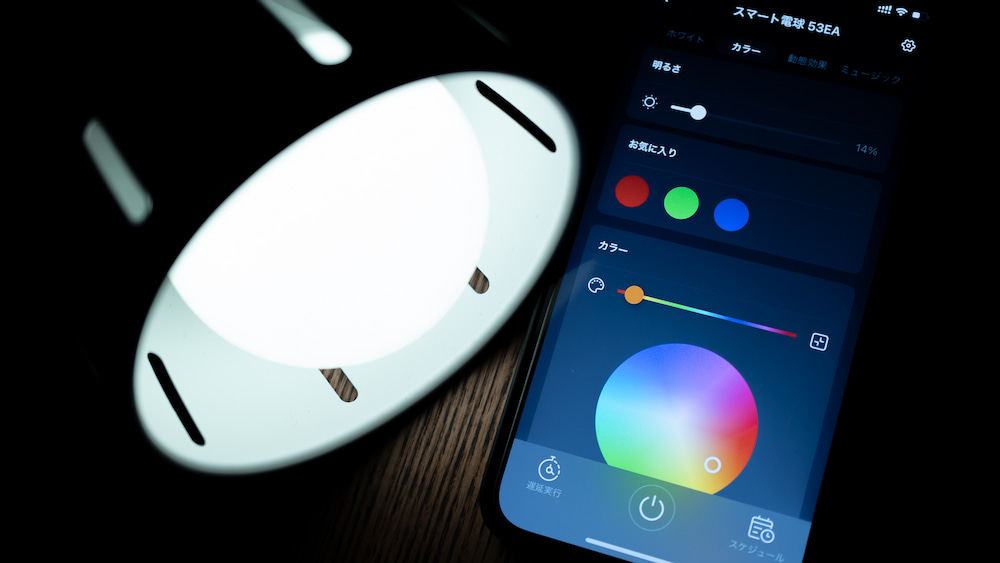マンションのオートロックをスマホで開けてます、乃木介@twitterです。
スマホで操作できる間接照明が欲しくて、クリップライトにSwitchBot LED電球をつけました。
クリップライトなので、棚などに挟んで固定できます。



そして電球がSwitchBot LED電球なので、スマホで操作できます。なので例えばテレビ裏に設置しても遠隔操作できます。
ライトのオン・オフができたり、
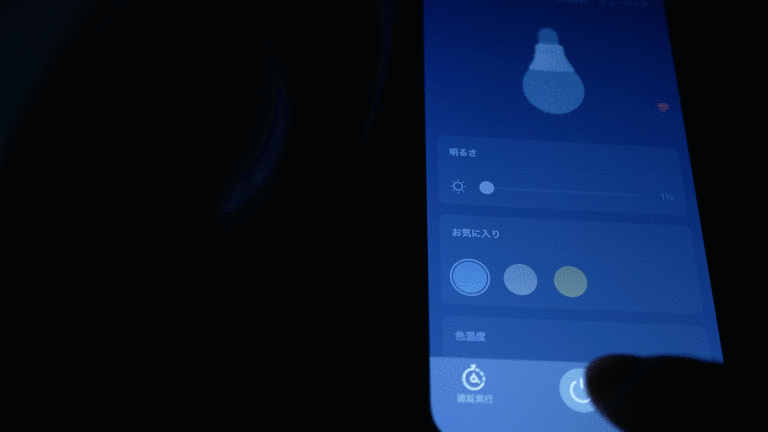
明るさを調節したり、
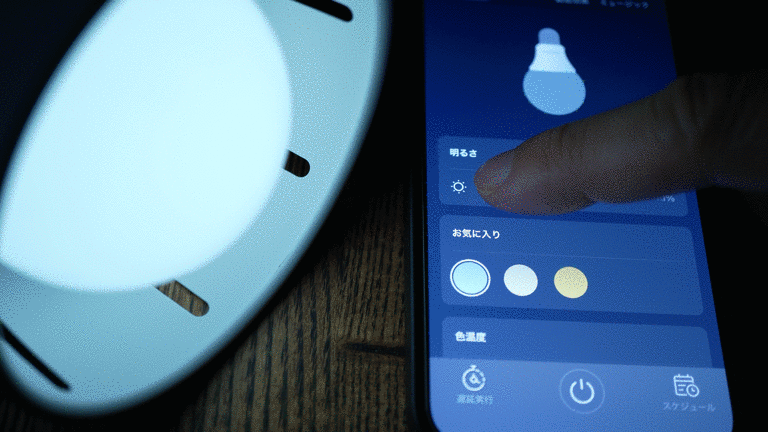
色温度を変えたり、
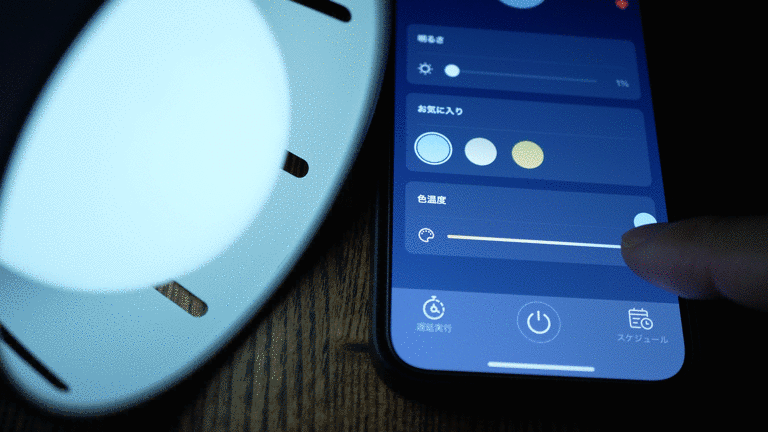
色を変えたりできます。
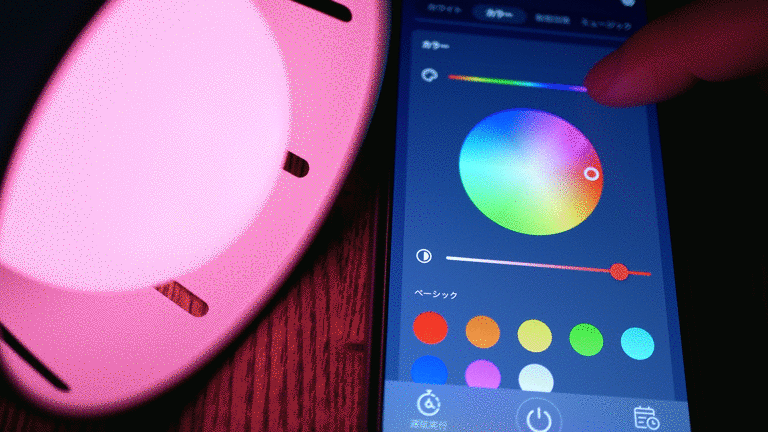
オン・オフのスケジュールを登録することもできます。
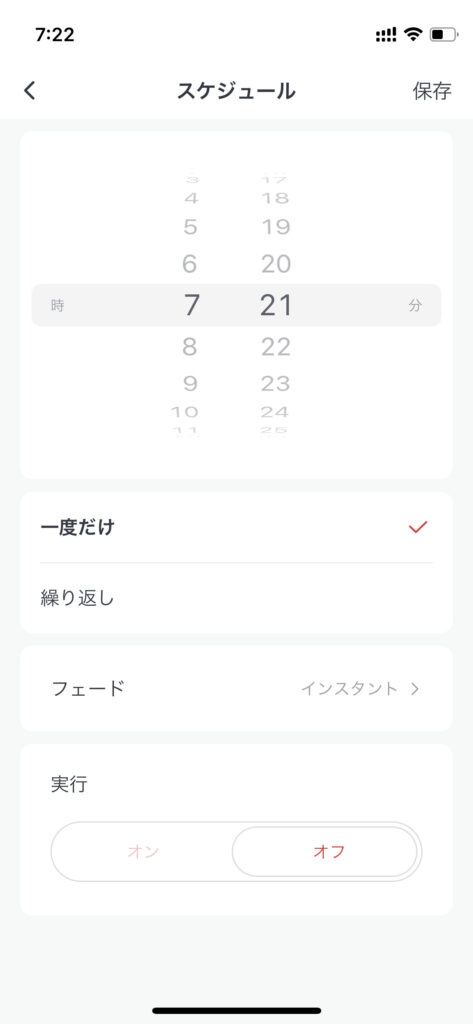
本記事では、使った製品と設定方法を紹介しています。
使ったもの
共同照明 クリップライト
使ったクリップライトは共同照明という会社の製品。

電球別売りのものを買いました。

クリップの内側にゴムが貼ってあります。クリップは結構かため。しっかり挟めます。


電源ケーブルにはオン・オフのスイッチがあります。

SwitchBot LED電球
電球はSwitchBot LED電球を使いました。スマホから操作できるLED電球です。


明るさは800ルーメン。サイズはE26。

設定方法
スマホにアプリをインストールする
スマホにSwitchBotアプリをインストールします。
アプリを設定する
SwitchBotアプリを開いて、画面右上の+をタップしてデバイスを追加します。
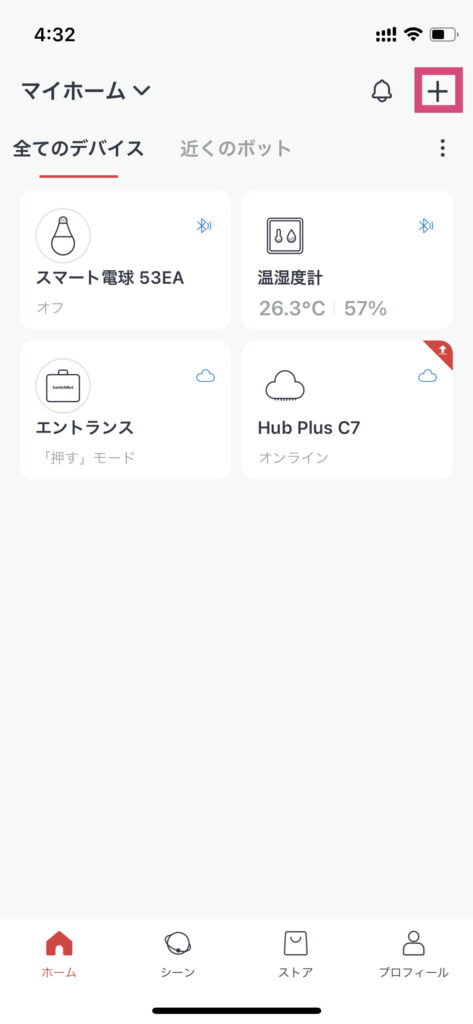
『スマート電球』をタップします。
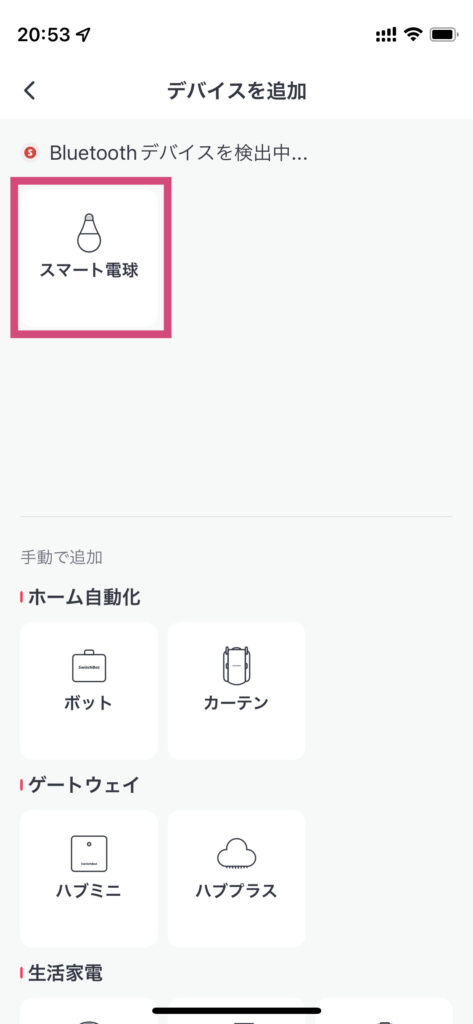
SwitchBot スマート電球を、クリップライトに取り付けます。
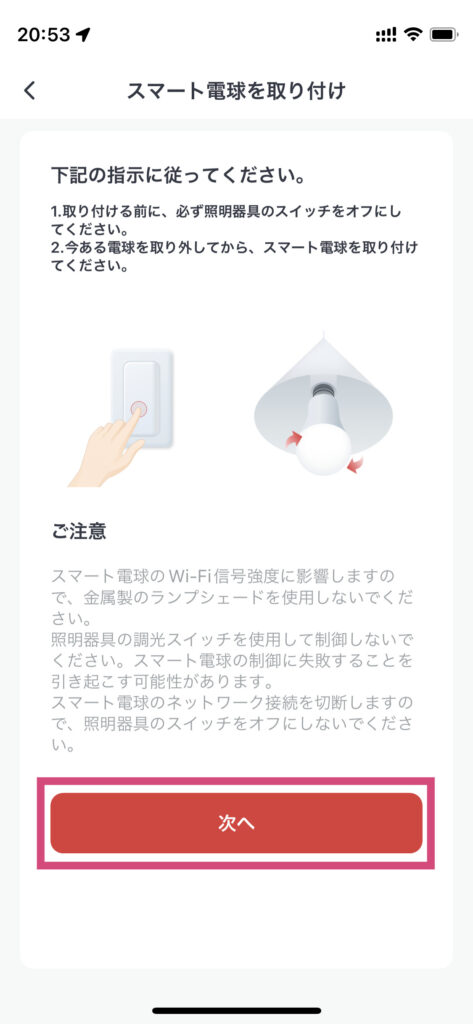
クリップライトの電源をつけて、『次へ』をタップします。
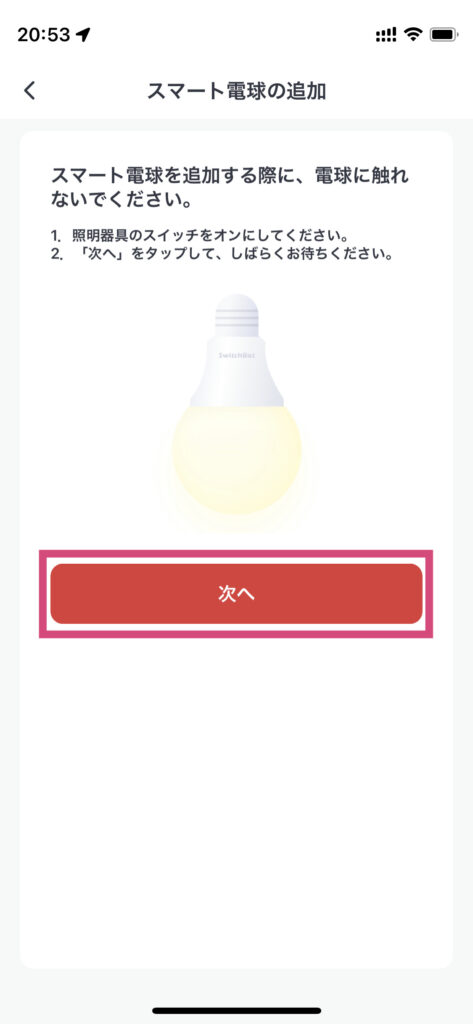
Wi-Fiに接続します。スマート電球自体がWi-Fiに対応してます。
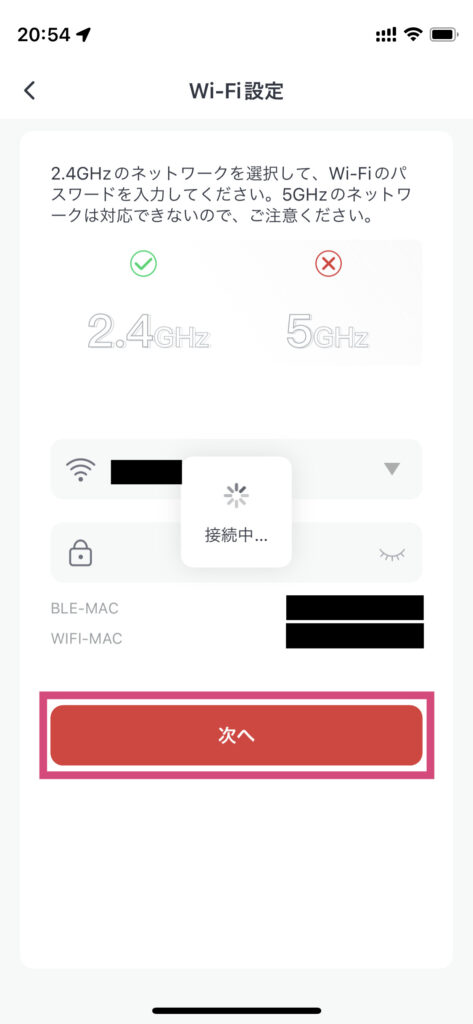
スマート電球に名前をつけます。僕はデフォルトにしましたが、『リビング』や『キッチン』など、つける場所の名前にすると分かりやすいですね。

名前を保存したら完了です。
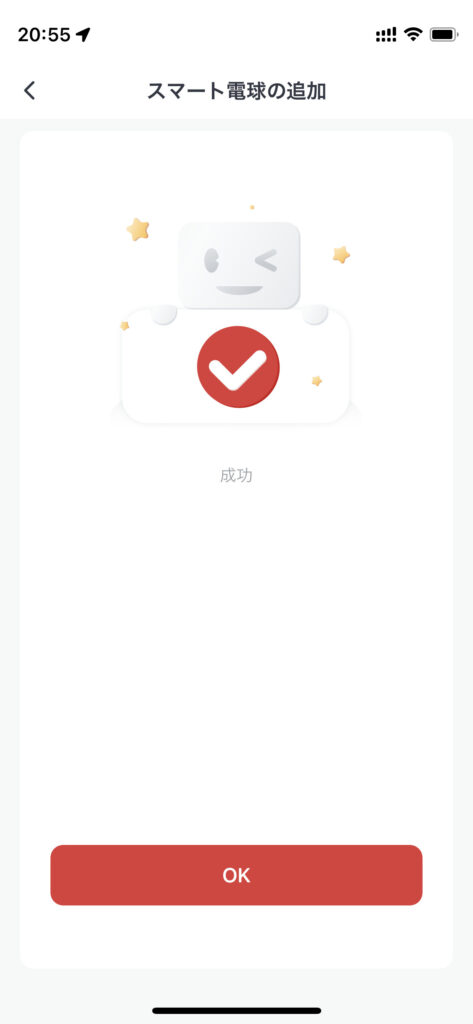
これで、ホーム画面に追加したスマート電球が表示されます。
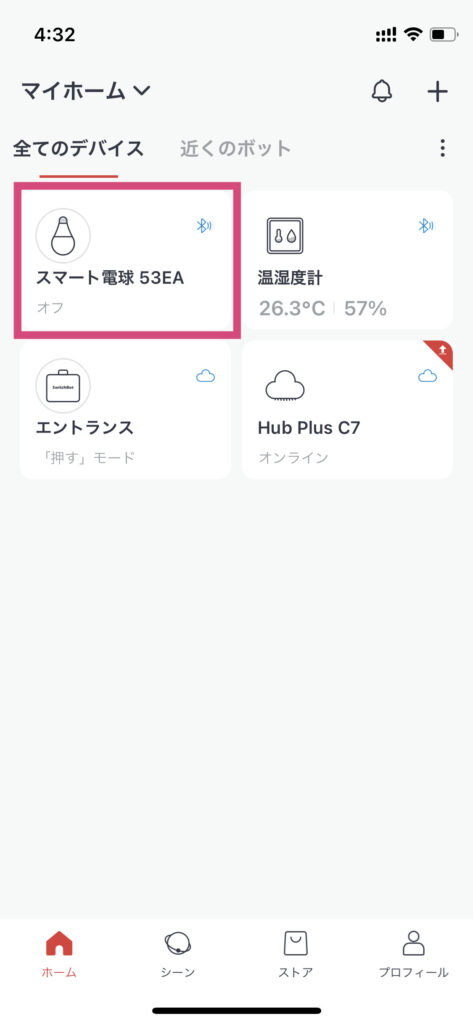
【まとめ】他の製品もあると色々できる
クリップライトなので、デスクやキッチンなど色んな場所で使えます。
そしてSwitchBot LED電球は、他の製品と組み合わせると、もっといろんなことができます。
- 人が通ると点灯 = 人感センサー + SwitchBotハブミニ + SwitchBot LED電球
- ドアが開くと点灯 = 開閉センサー + SwitchBotハブミニ + SwitchBot LED電球
- 声で操作 = Echo シリーズ、Google HomeなどGoogle Nest + SwitchBot LED電球
またSwitchBot LED電球は、機能以外は普通の電球と同じ。なので、口金サイズがE26のソケットなら、クリップライト以外でも使えます。